Dr.Fone-Benutzerhandbuch für Dr.Fone Basic
Erfahren Sie, wie Sie mit Dr.Fone Ihre Mobilgeräte auf dem Computer verwalten, sichern und spiegeln. Laden Sie die neueste Version von Dr.Fone herunter und legen Sie jetzt los.
Wie installiert und aktiviert man Dr.Fone?
Wondershare Dr.Fone ist ein intuitives und leistungsfähiges Tool, mit dem Sie sowohl iOS- als auch Android-Geräte effizient verwalten können. Mit seiner benutzerfreundlichen Oberfläche können Sie Ihre mobilen Geräte bequem auf Ihrem Computer verwalten, sichern und spiegeln. Diese Software bietet außerdem vielseitige Lösungen für die Übertragung von Daten zwischen Geräten, die Entsperrung gesperrter Bildschirme, die Lösung gängiger Probleme im Zusammenhang mit Telefonen, die Wiederherstellung gelöschter oder verlorener Daten und vieles mehr.
Die Software ist mit einer Vielzahl von Geräten und Betriebssystemen kompatibel und damit ein vielseitiges Tool für alle, die ihre mobilen Daten verwalten möchten. Insgesamt ist Wondershare Dr.Fone ein unverzichtbares Tool für jeden, der die Sicherheit seiner mobilen Daten gewährleisten möchte.
Der Download und die Installation von Dr.Fone für Windows und Mac sind einfach und leicht. Die einfachen Schritte finden Sie hier.
Inhaltsverzeichnis
Teil 1: Wie installiert und aktiviert man Dr.Fone auf einem Windows PC?
Folgen Sie den nachstehenden Anweisungen, um Dr.Fone auf einem Windows-Computer zu installieren:
Öffnen Sie in Ihrem Browser die offizielle Webseite von Dr.Fone und klicken Sie auf "Jetzt herunterladen" oder "Kostenlos Testen", um Dr.Fone herunterzuladen. ODER klicken Sie auf die Schaltfläche unten, um es herunterzuladen.
Sobald der Download abgeschlossen ist, finden Sie die heruntergeladene Datei in der Liste der Downloads Ihres Browsers. Klicken Sie einfach auf die heruntergeladene Datei.

Klicken Sie dann in dem sich öffnenden Fenster auf die Installieren Schaltfläche, um die Installation von Dr.Fone auf Ihrem Computer zu starten. In diesem Fenster können Sie die Datenschutzbestimmungen und die Endbenutzer-Lizenzvereinbarung überprüfen. Daneben können Sie auch auf "Installation anpassen" klicken, um die Programmsprache und den Installationspfad anzupassen.

Dann beginnt der Installationsvorgang. Je nach den Fähigkeiten Ihres Netzwerks kann dies einige Sekunden oder Minuten dauern.

Klicken Sie anschließend auf "Jetzt starten", um Dr.Fone zu öffnen.

Klicken Sie auf dem Dr.Fone-Startbildschirm auf die Anmelden Schaltfläche in der oberen rechten Ecke. Es öffnet sich ein Anmeldefenster, in dem Sie sich mit Ihrem Wondershare ID-Konto anmelden können, um es zu aktivieren.

Teil 2. Wie installiert und aktiviert man Dr.Fone auf dem Mac?
Besuchen Sie in Ihrem Browser https://drfone.wondershare.de/, um die neueste Dr.Fone Version herunterzuladen. ODER klicken Sie auf die Schaltfläche unten, um es herunterzuladen.
Nachdem Sie Dr.Fone in Ihrem Browser heruntergeladen haben, klicken Sie auf die heruntergeladene Datei, um sie zu öffnen.

Sobald es installiert ist, erscheint ein weiteres Fenster, in dem Sie gefragt werden, ob Sie Dr.Fone öffnen möchten. Klicken Sie auf Öffnen.

Fahren Sie dann mit der Installation von Dr.Fone auf Ihrem Mac fort, indem Sie auf die Installieren Schaltfläche im Eingabefenster klicken. Nehmen Sie sich einen Moment Zeit, um die Datenschutzbestimmungen und die Endbenutzer-Lizenzvereinbarung in diesem Fenster zu überprüfen.

Der Installationsvorgang beginnt und dauert je nach Ihrem Netzwerkstatus zwischen einigen Sekunden und mehreren Minuten.

Öffnen Sie Dr.Fone, klicken Sie auf die Anmelden Schaltfläche in der oberen rechten Ecke. Geben Sie im Popup-Fenster Ihre lizenzierte E-Mail-Adresse oder den Registrierungscode ein, den Sie erhalten haben, um die Dr.Fone-Vollversion zu aktivieren.
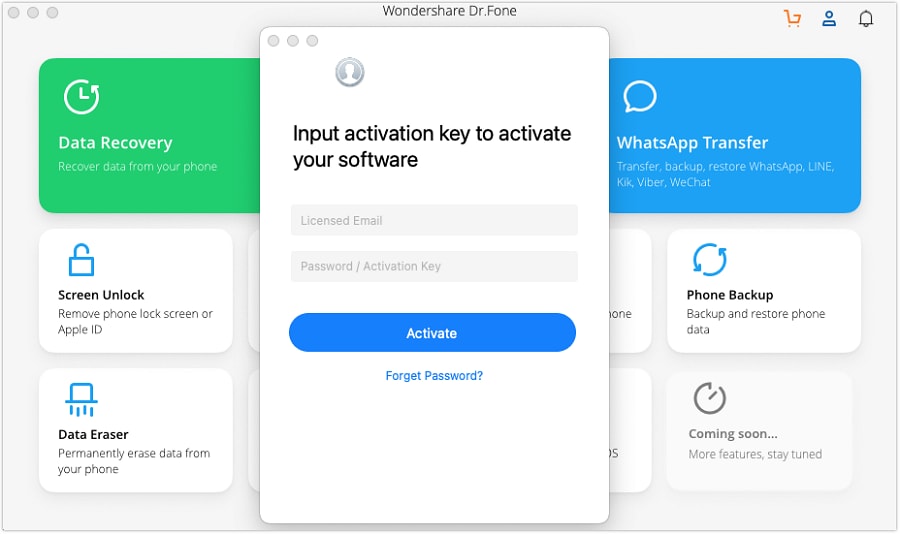
Verwalten Sie Ihr Telefon, wo immer Sie hingehen
Brauchen Sie Hilfe?
Vielleicht finden Sie die Antwort auf Ihre Frage in den FAQ oder in den zusätzlichen Informationen unten:










